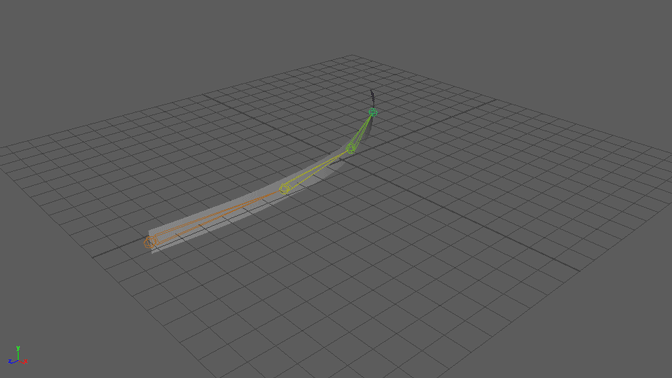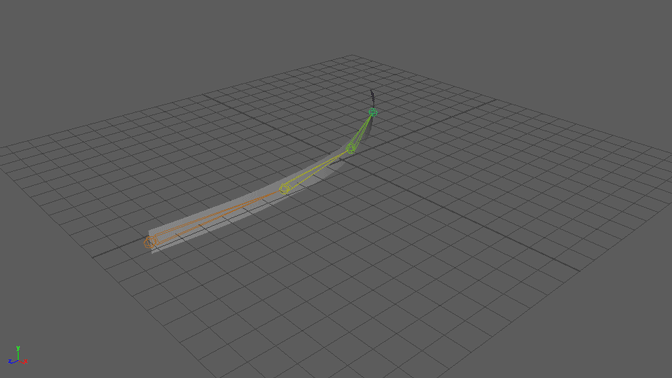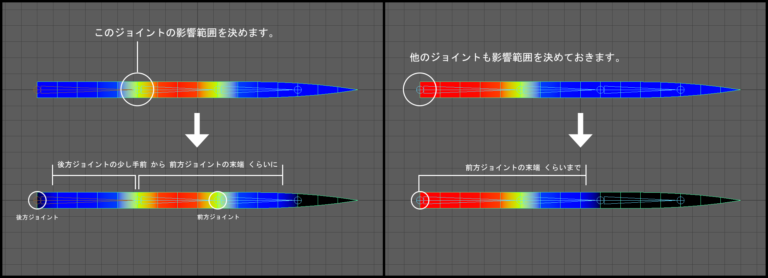アピリッツの知識共有サイト「ナレッジベース」で公開されている内容をアピスピでも紹介します。こちらはES部の3Dデザイナー・平岡 隆一さんによる記事です。
業務でMayaを使うようになったはじめの頃は、最大インフルエンス数が3や4に設定されたスキンウェイトの調整に手こずっていました。
髪の毛やスカート、ひも状モデルなどの揺れ物をスキニングする時、ジョイント数が3つ以上あるとウェイト調整が途端に難しくなるかと思います。 業務を進める中で、揺れ物のウェイト調整を綺麗に行うためのポイントを見つけましたので共有させて頂こうと思います。
スキン影響値の範囲
メッシュをジョイントにバインドスキンすると自動的に影響値を設定してくれますが、範囲も強さもバラバラなので手動で設定します。 まずは、ジョイントがメッシュ頂点に与える影響値の範囲を設定します。
ジョイントの影響値の範囲は『後方ジョイントの少し手前から前方ジョイントの末端くらい』までにします。 全てのジョイントの影響値範囲をこのような法則で先に設定します。
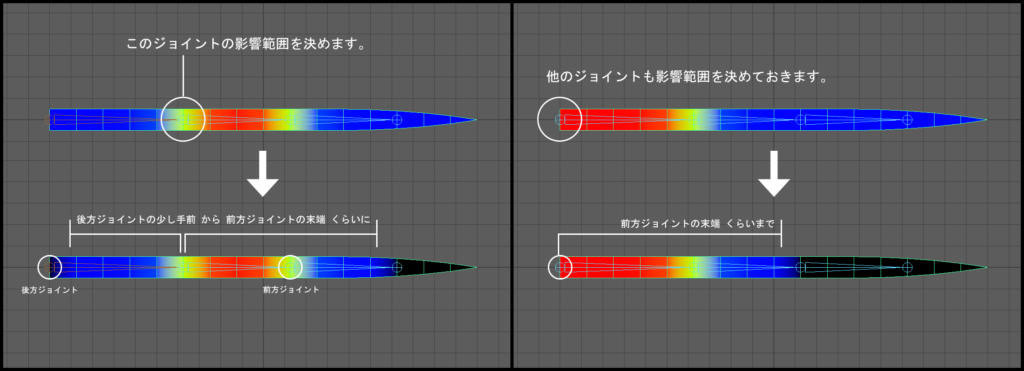
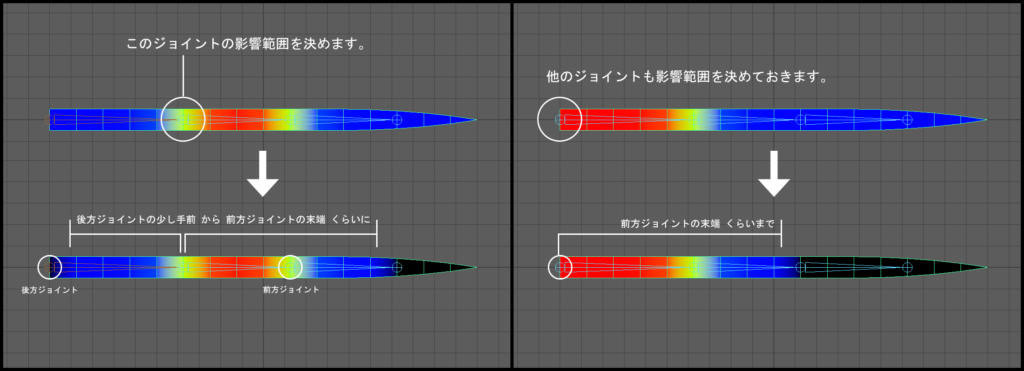
スキン影響値の強さ
先程設定したスキン影響値範囲の両端が最もウェイトが弱いので、影響値を0.05ぐらいに設定します。 スキン影響値範囲の丁度真ん中あたりが最もウェイトが強くなるので、影響値を0.7ぐらいに設定します。
両端と真ん中のウェイト値を決めたら、さらにその間のウェイトを調整します。
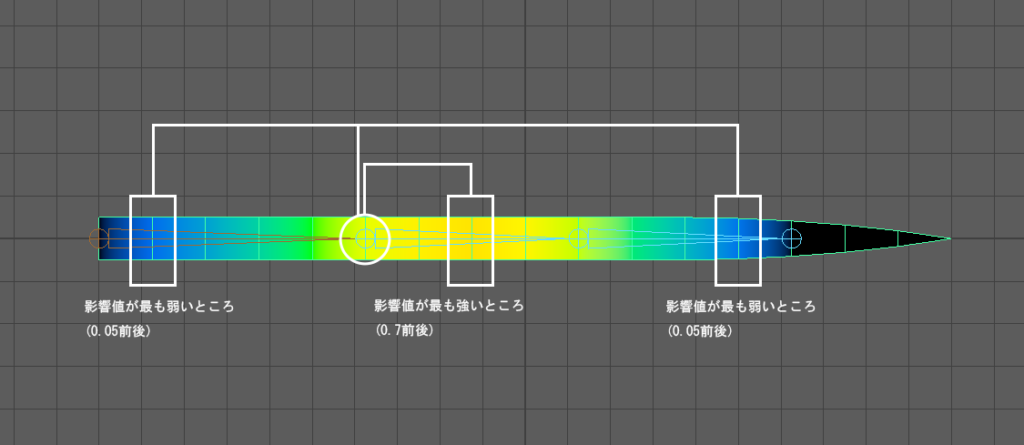
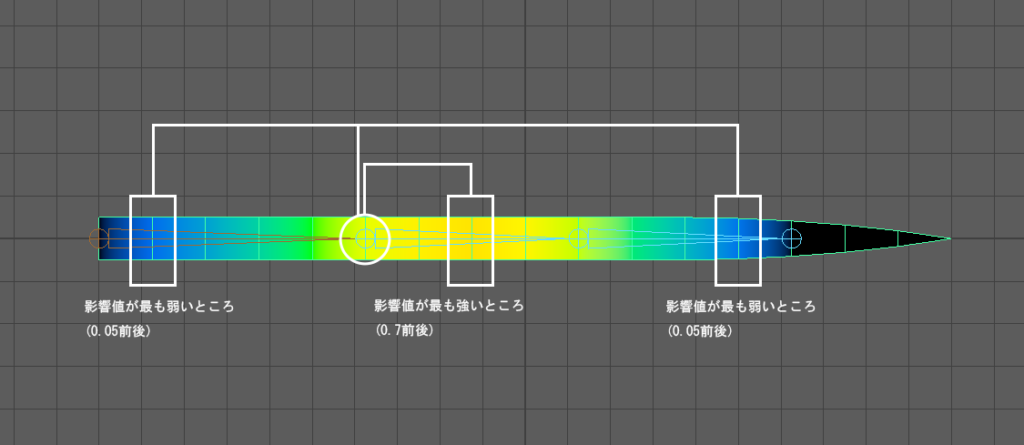
ジョイントを移動させてみて、メッシュが綺麗に変形できていれば概ね調整は完了です。
この要領でその他の頂点もウェイト調整していきます。
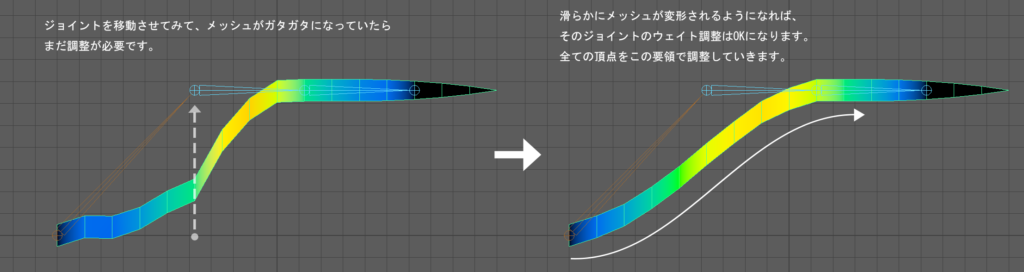
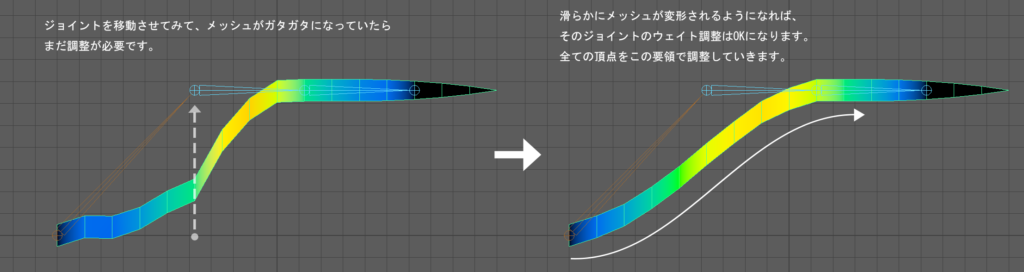
まとめ
少々説明が分かりづらくなってしまいましたが、要点をまとめると、
・ウェイトの範囲を先に決め、
↓
・ウェイトの最も強いところと弱いところを設定し、
↓
・その間の頂点を馴染ませる。 といった具合に順序立てて進めていくのがポイントです。
以前は私も片っ端からがむしゃらに調整作業をしたので、非常に時間が掛かっていましたが、 これだと思う法則を決めてから実行することで作業短縮に繋がりました。
もちろん、今回紹介した方法は個人的にやりやすいと思っている方法なので、これが正解というわけでもなく、このほかに更にやりやすい方法があるかと思います。
また、今回のは揺れ物系に関したスキニングのコツであり、人体の関節などとは勝手が違うことをご了承ください。
こちらの情報が少しでもお役に立てれば幸いです。